环境:win10,sql server 2008 r2
因为工作需要用到sql server(而且要用2008r2版),完全不熟,所以来学习学习。
sql server是微软开发的关系型数据库,支持sql。同时还有微软还开发了自己的t-sql(transact-sql),用于处理microsoft sql server数据库系统中的数据操作和管理任务。transact-sql语言支持标准sql语法,并且增加了一些特定于sql server的功能和扩展,如存储过程、触发器、用户自定义函数等。
sql server实例:是同一软件的精确副本,即安装n次就会创建n个实例。sql server有两种类型的实例:默认实例和命名实例;一台服务器仅支持一个默认实例(名称为mssqlserver),但支持多个命名实例。
实例的好处:能在一台计算机上安装不同版本;可以分别维护生产、开发和测试环境;可以分隔安全特权;可以维护备用服务器。
安装
sql server 2008 r2安装参考这里:
顺着这个链接的指示操作即可,完全可以跑通。需要注意的是 .net framework3.5 的安装,看下一节。
安装.net framework3.5
不需要任何安装包!不需要补丁!什么都不需要!
直接按照下方实操的第二步,开启这个功能即可。
如果失败,很可能是因为网络问题,可以尝试切换网络(比如用手机开热点给电脑下载。但是我没有成功)。另一种方法参考下方链接里最高赞回复:
仅需三步,完美解决无法安装.net framework3.5的问题
下面是我的实操:
win+r,然后输入regedit打开注册表编辑器
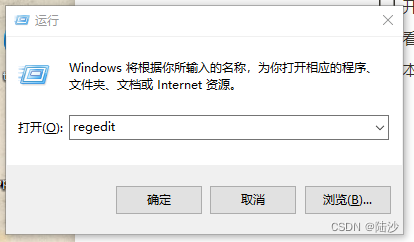
找到:计算机\hkey_local_machine\software\policies\microsoft\windows\windowsupdate\au
修改userwuserver。初始值是1,先修改成0
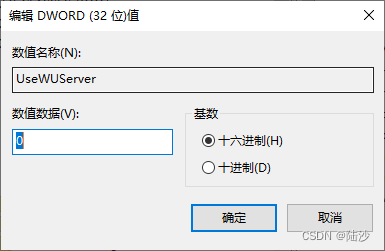
打开服务,重启 windows update,然后在启用或关闭windows功能中勾选.net framework 3.5
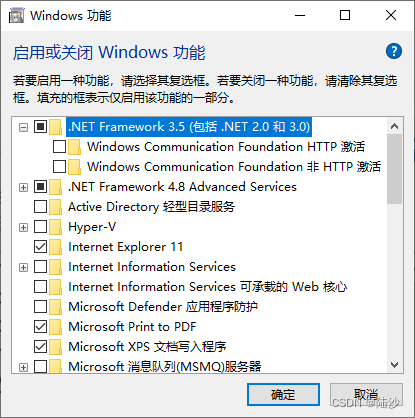
点击确定,等待计算机下载和设置。(不修改注册表的时候会卡在这一步)
完成后将注册表的userwuserver改回1,再重启 windows update 服务。
sql server configuration manager: 远程过程调用失败0x800706be
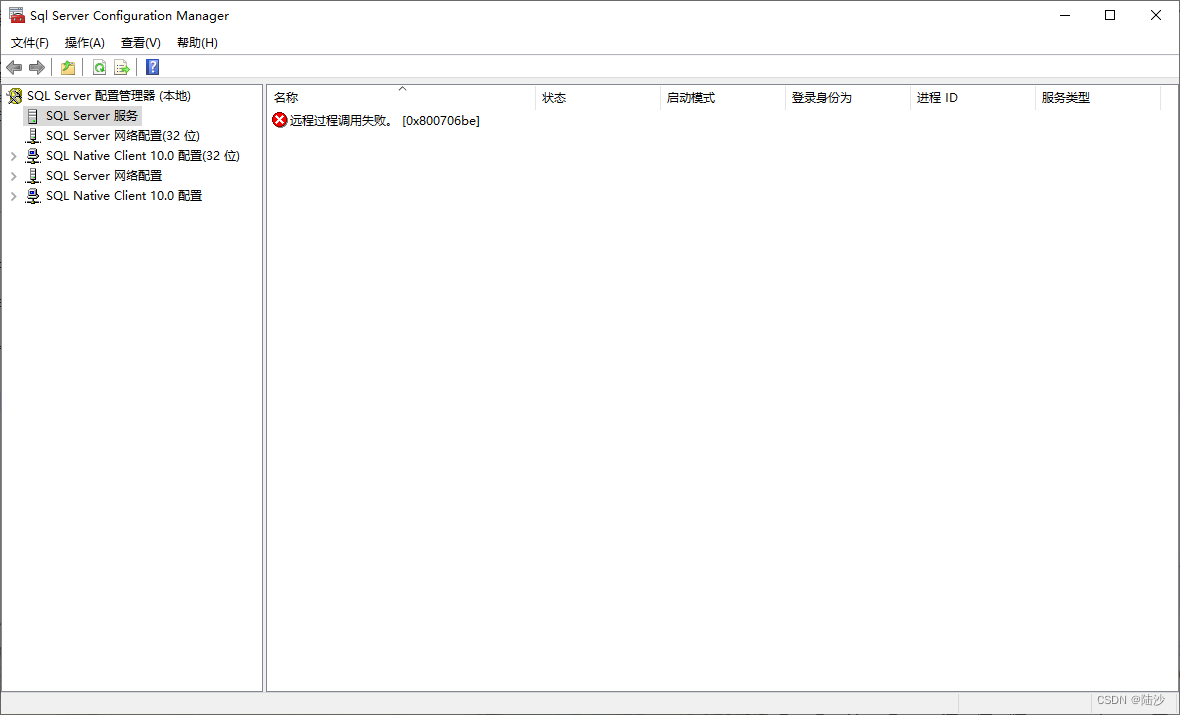
参考下面的方案一:
sqlserver 2008出现远程过程调用失败,错误代码[ox800706be]_远程过程调用失败0x800706be
在开始里找到添加或删除程序,删除:(看localdb结尾)
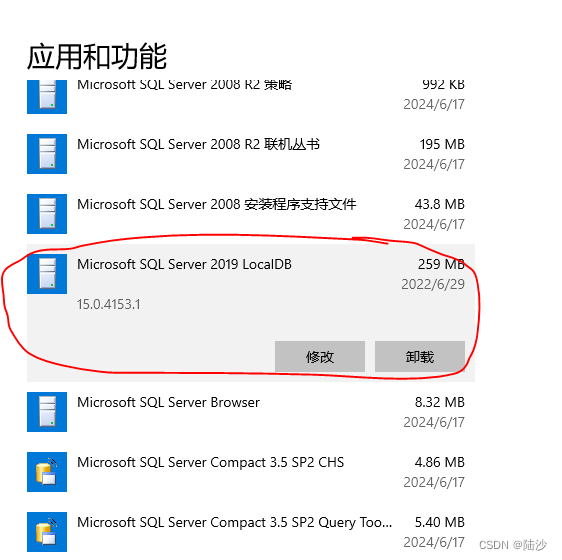
然后重启管理器,可以看到已经不报错了,而且management studio也有连接本地server的选项了。
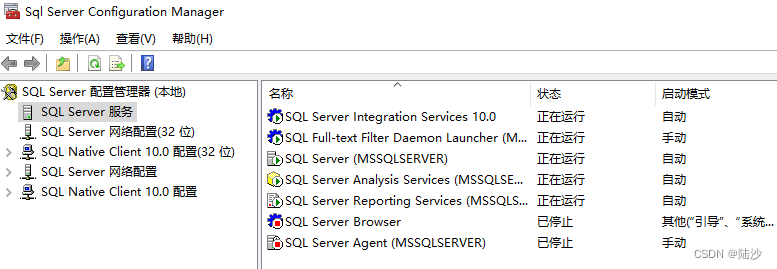
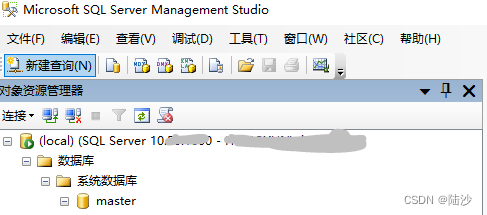
测试
参考:
sql server超详细使用教程——从安装到编写sql语句
在studio里新建查询,输入:
use master;
create database xxx;
use xxx;
create table student
(
学号 char(8) primary key,
姓名 varchar(8) not null,
性别 char(2) check( 性别 = '男' or 性别 = '女'),
成绩 numeric(4,1) check( 成绩 >= 0 and 成绩 <= 100)
);
insert into student values('20102001',' 阎妮','女', 98);
insert into student values('20102002',' 张有来','男', 58);
insert into student values('20102003',' 王文喜','男', 72);
insert into student values('20102004',' 赵敏','女', 66);
insert into student values('20102005',' 罗莎','女', 88.5);
insert into student values('20102006',' 蒙恬','男', 93);
然后点击执行。此时刷新左侧导航格,可以看到新得数据库出现了。展开下面的表,可以看到新建的学生表。右键点击“编辑前200行”,可以看到表里的数据。
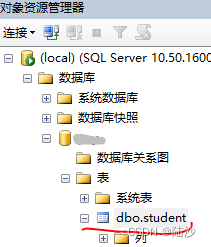
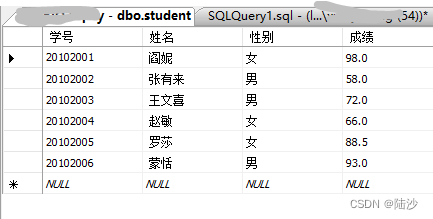
到此这篇关于sqlserver2008r2版安装和测试的实现的文章就介绍到这了,更多相关sql 2008安装测试内容请搜索代码网以前的文章或继续浏览下面的相关文章希望大家以后多多支持代码网!




发表评论